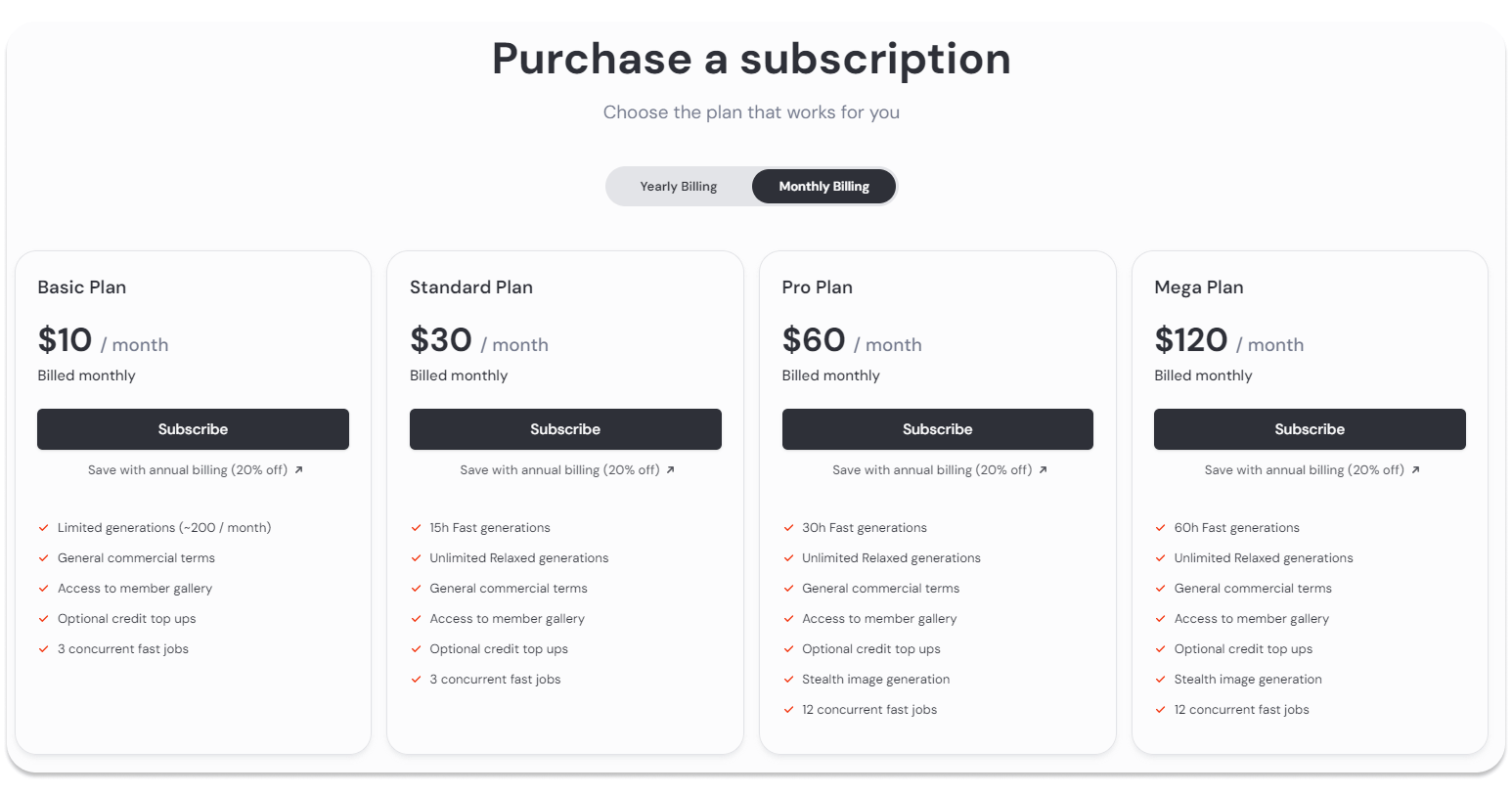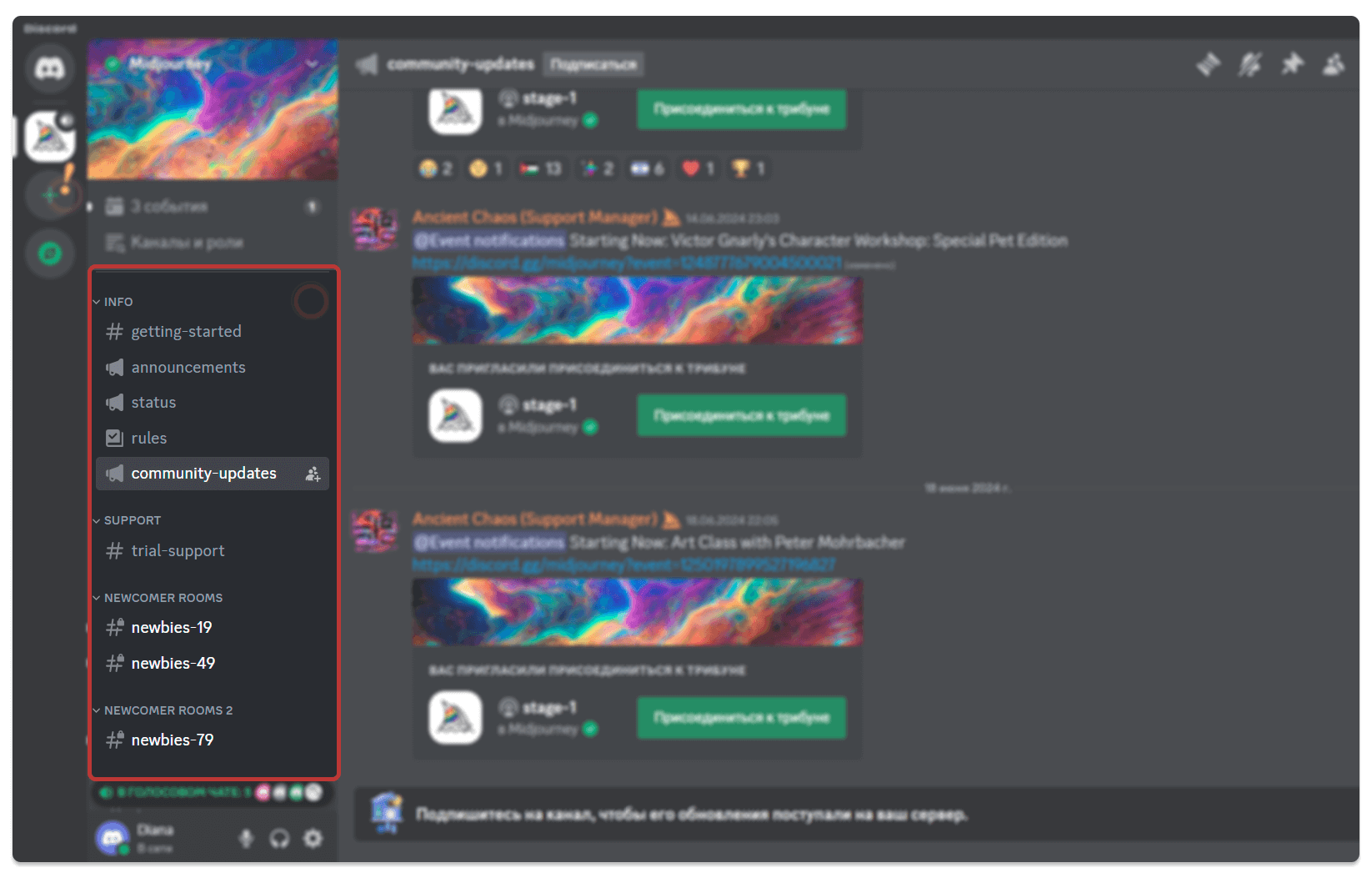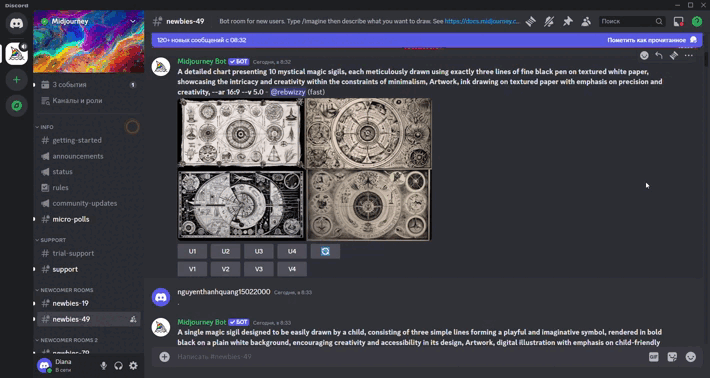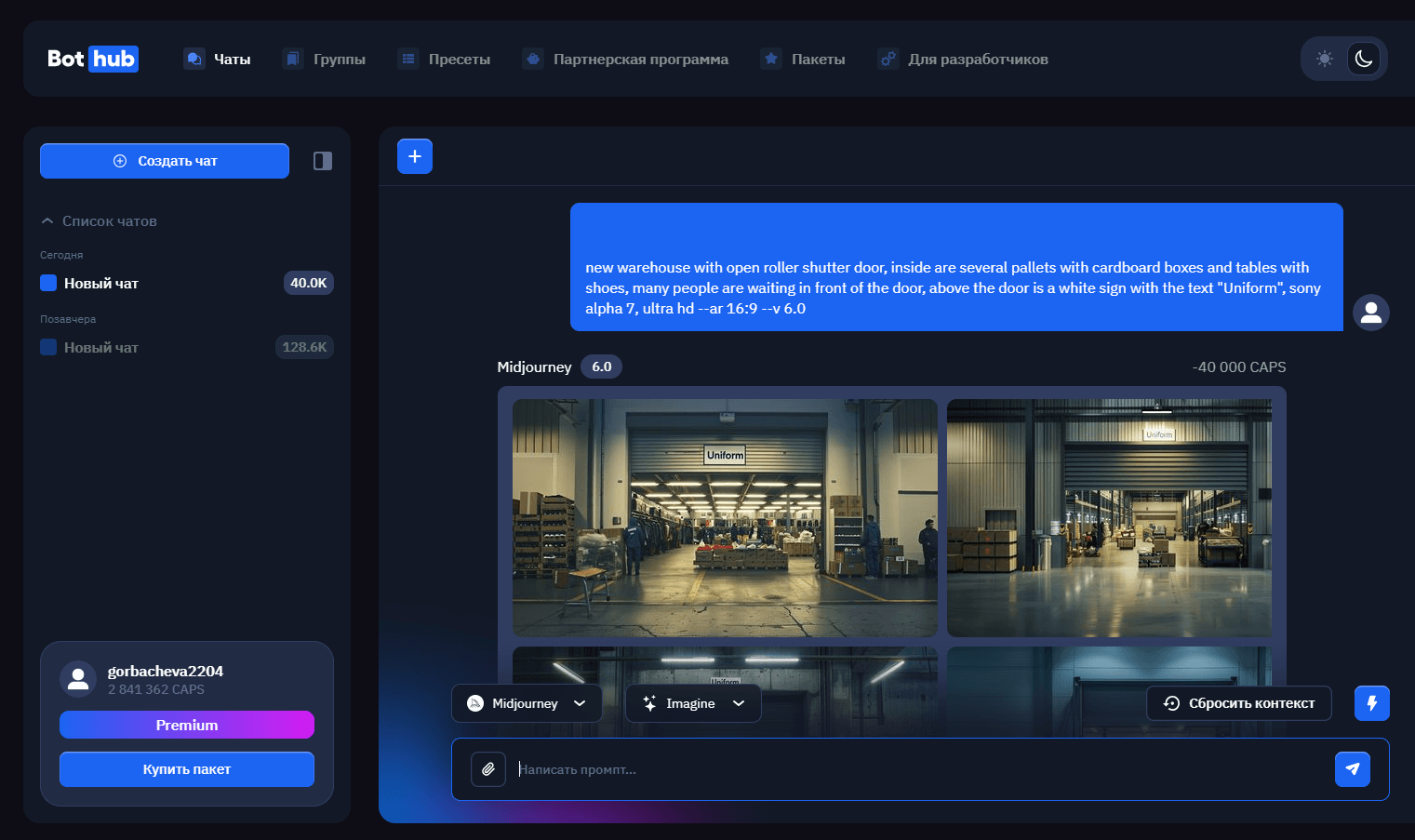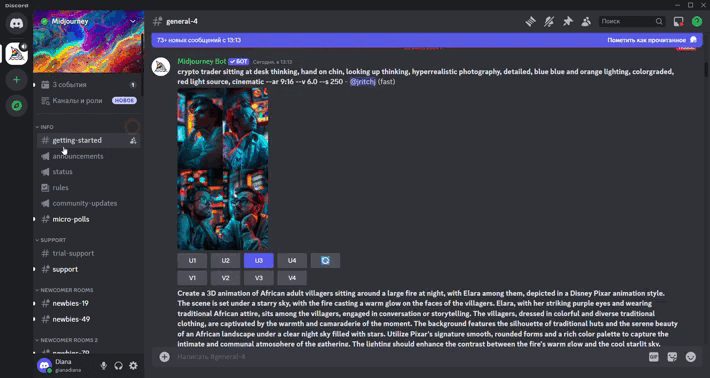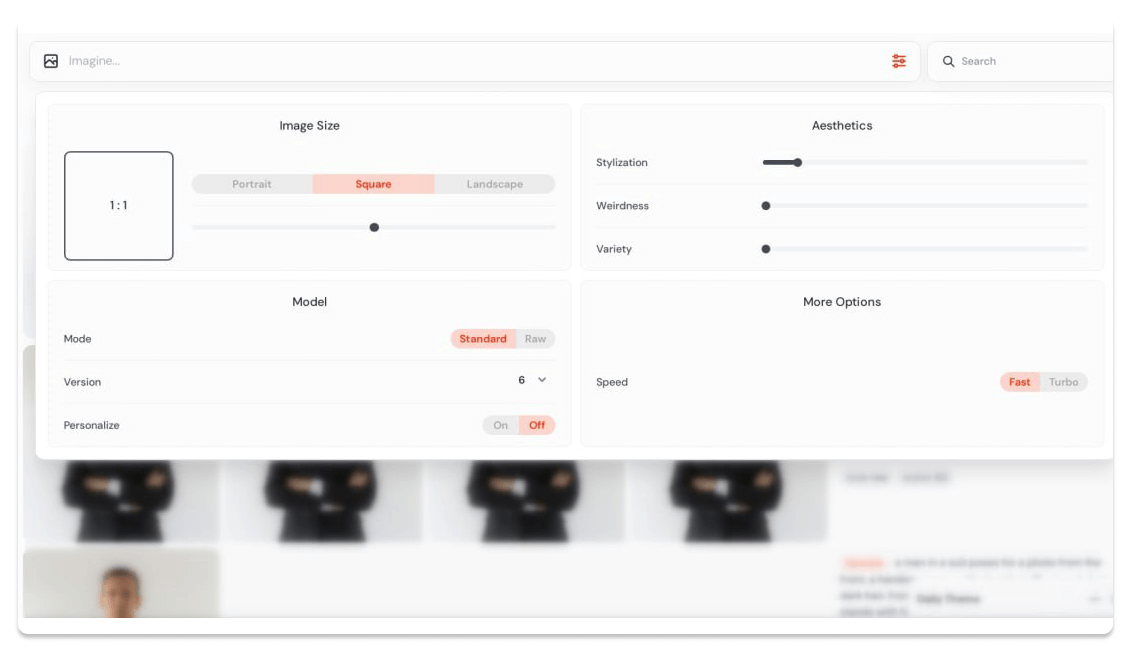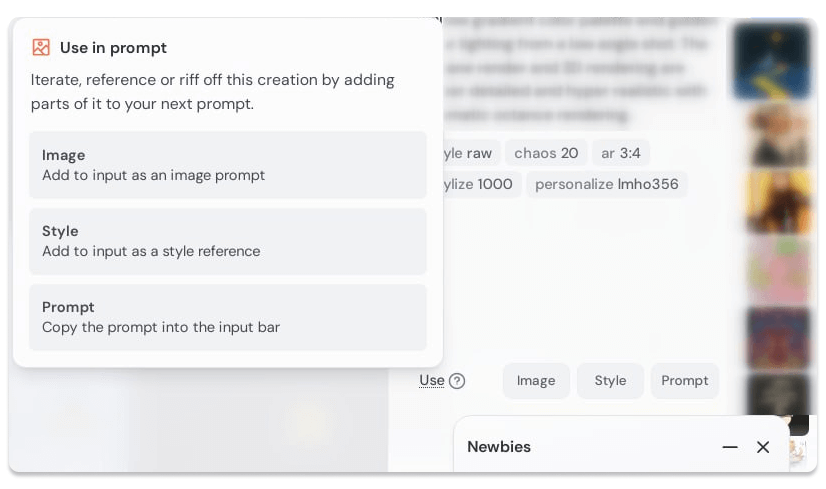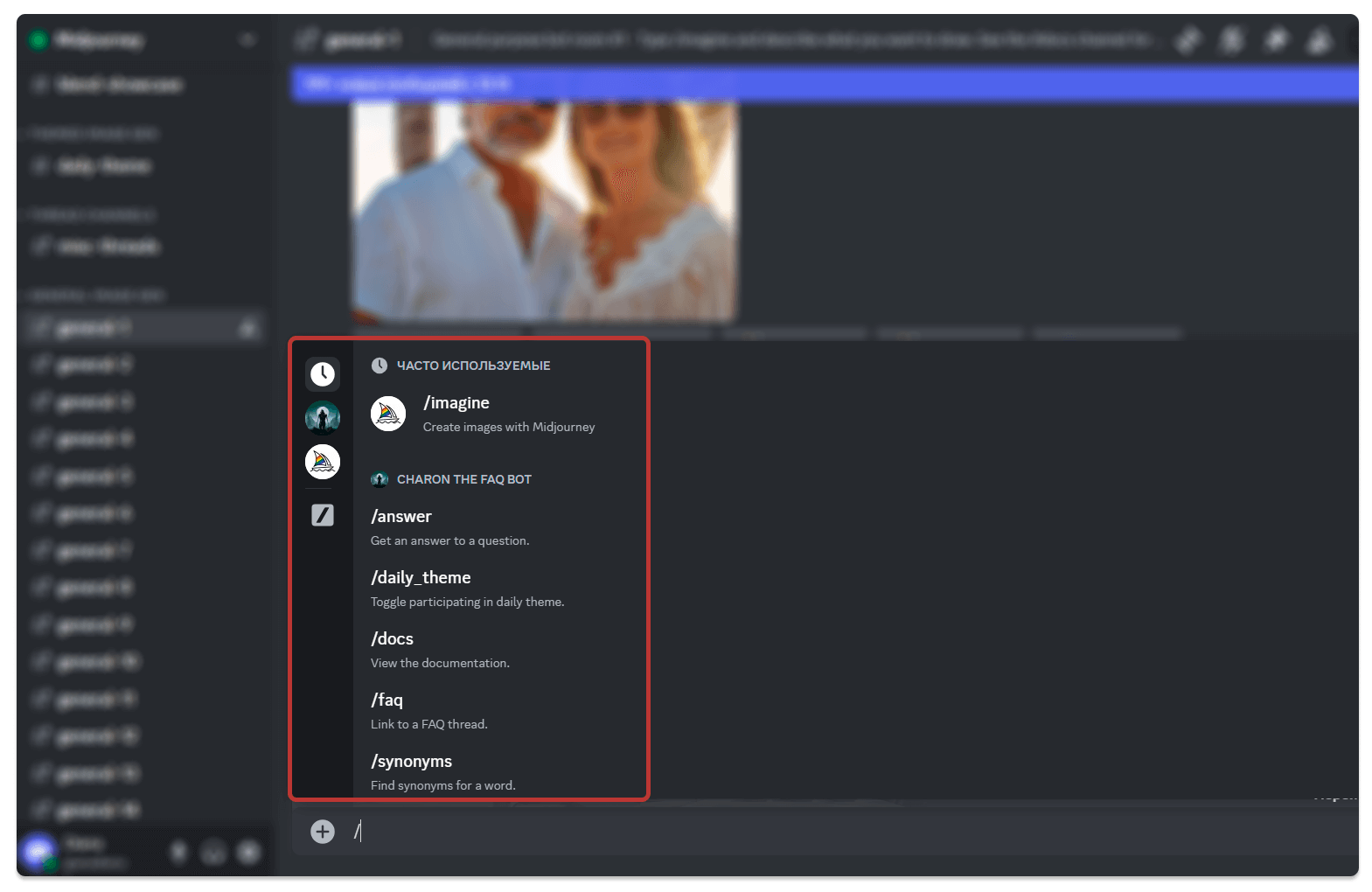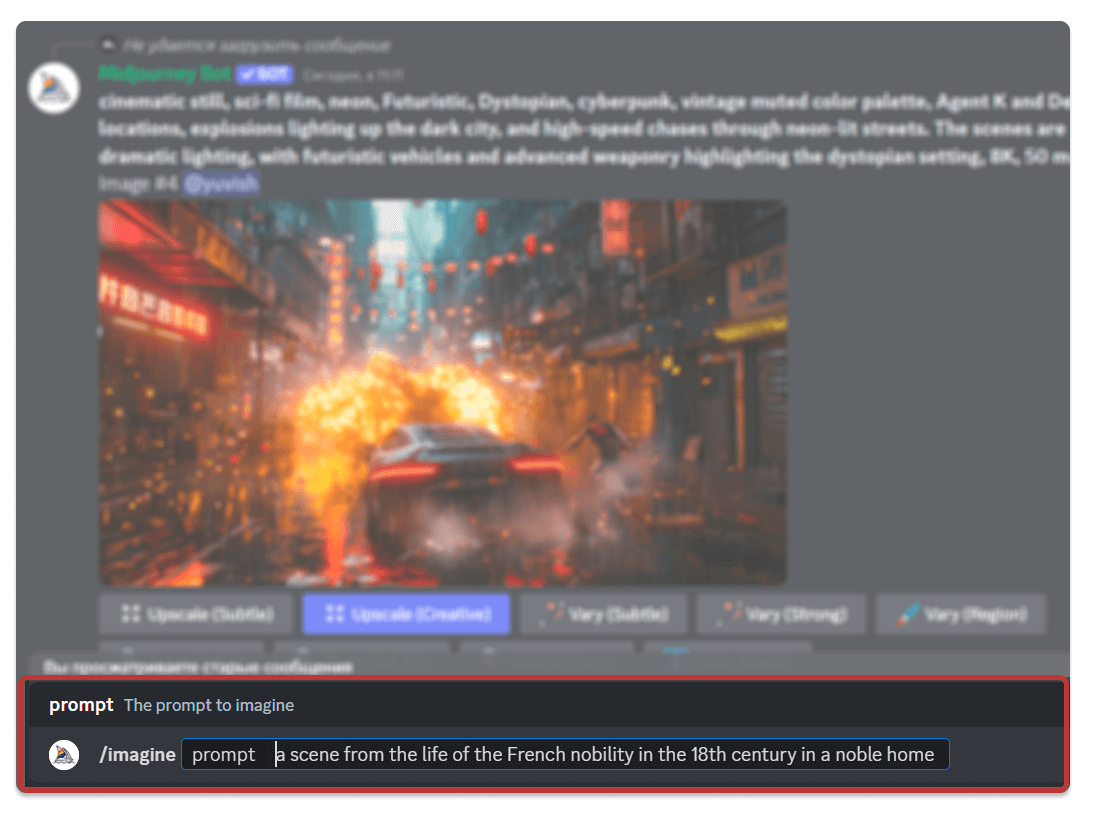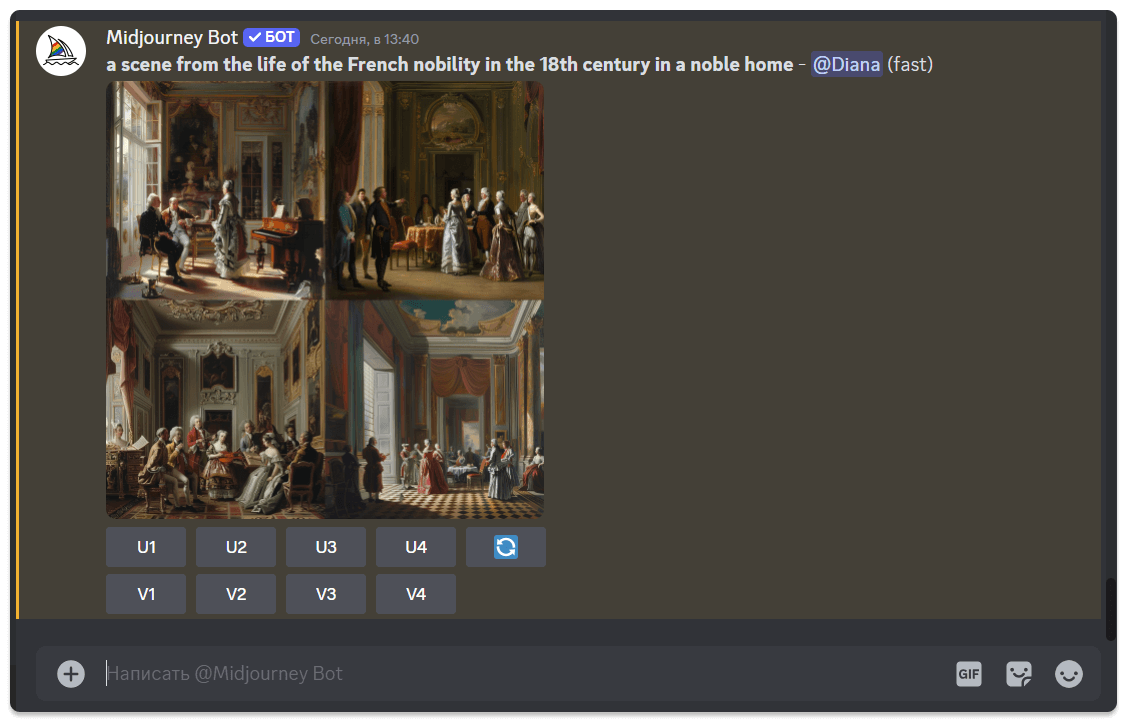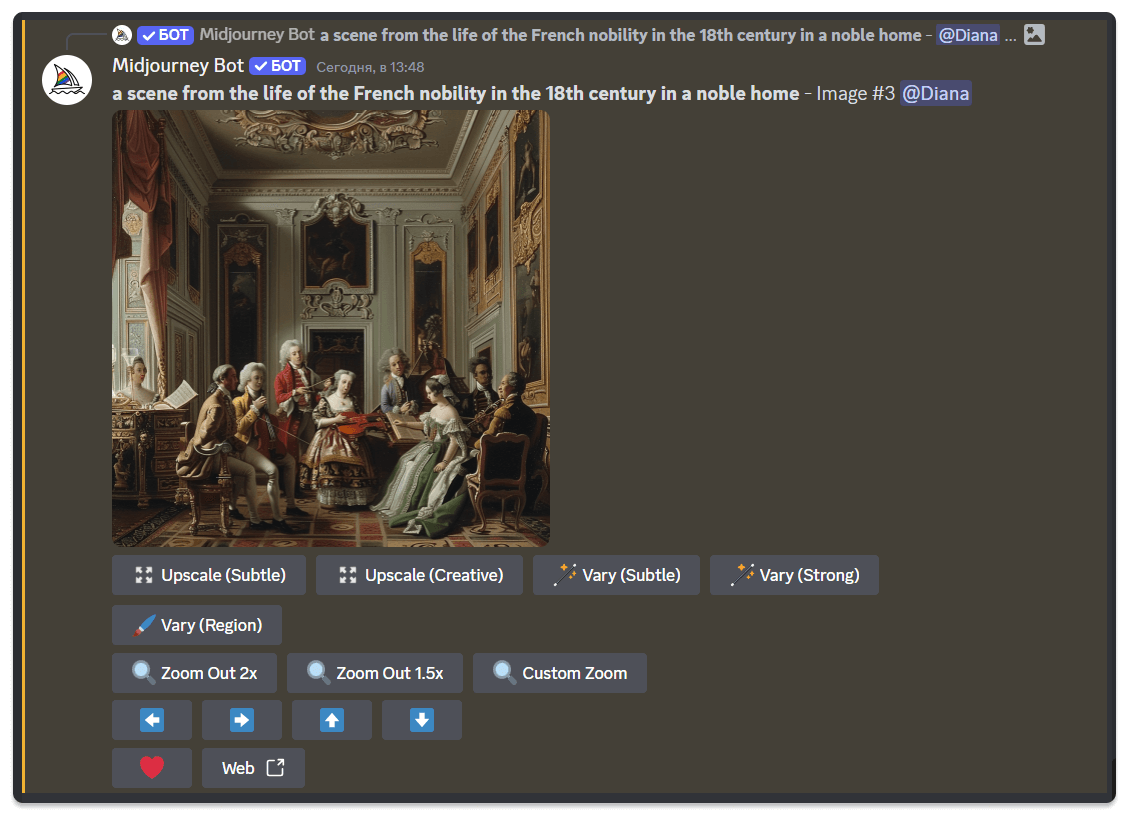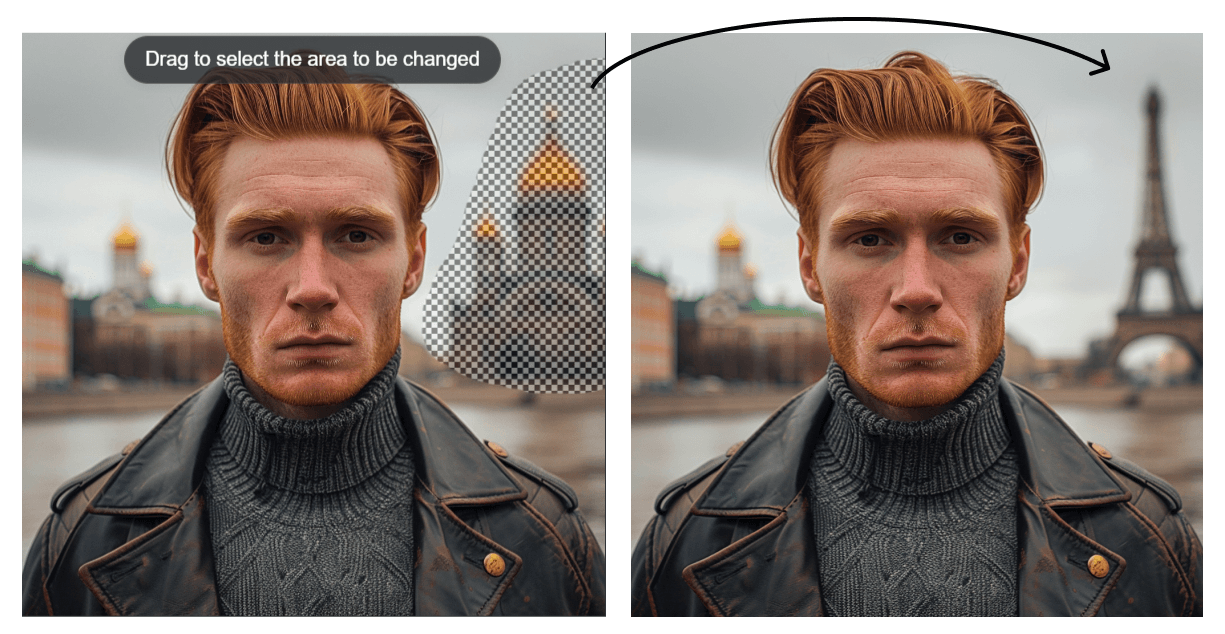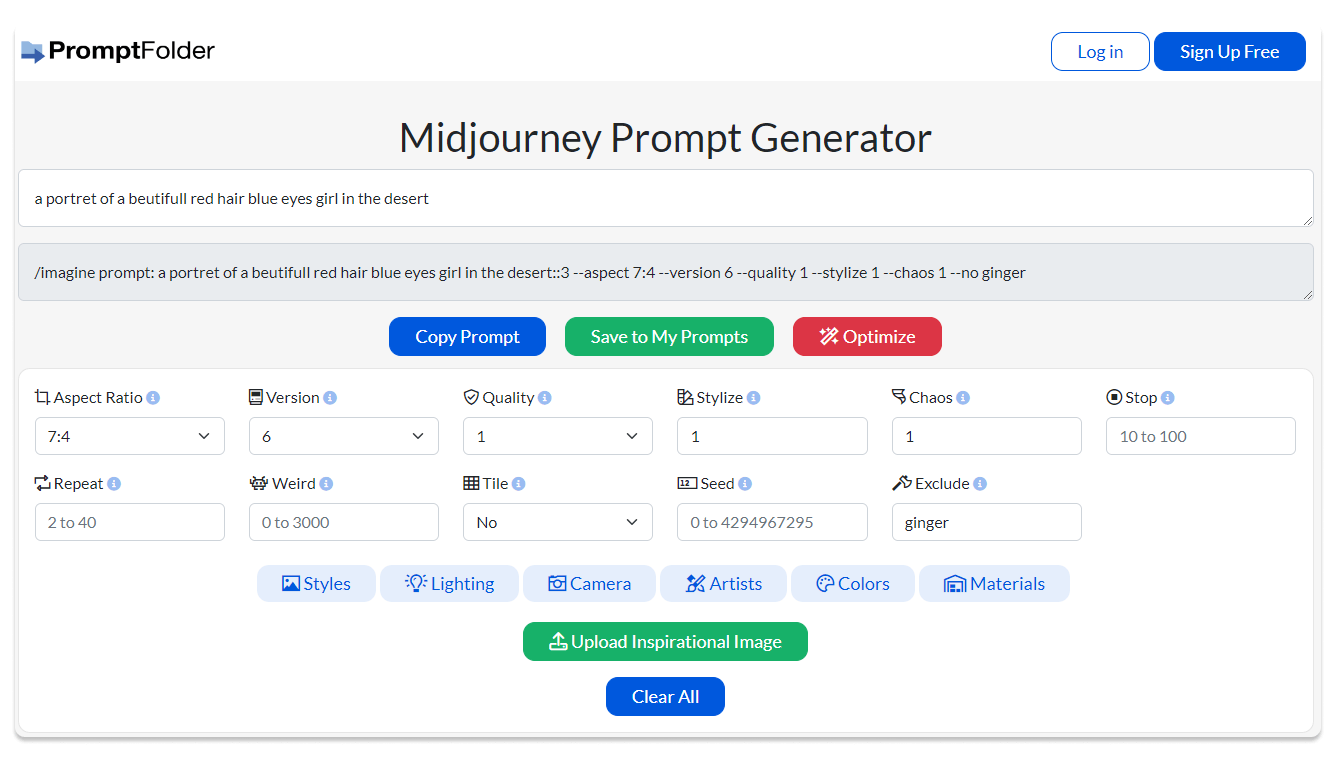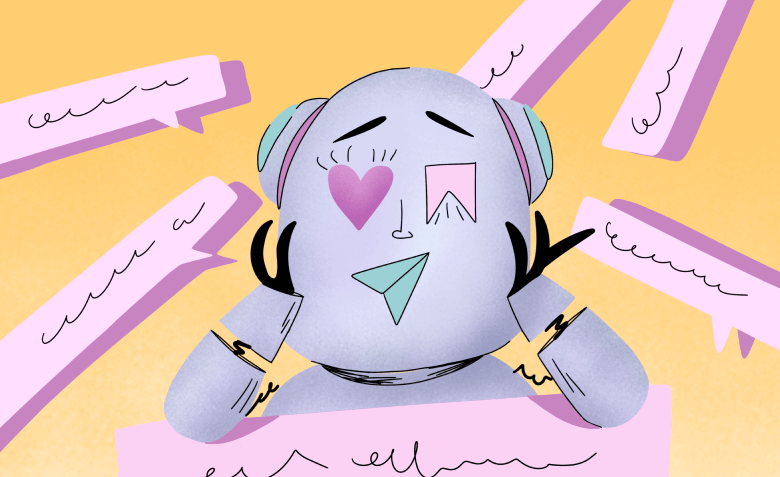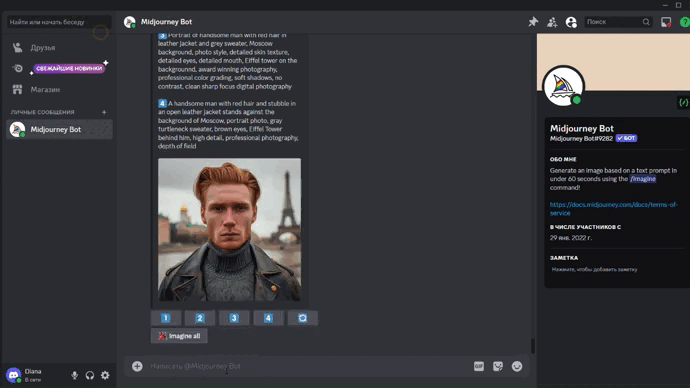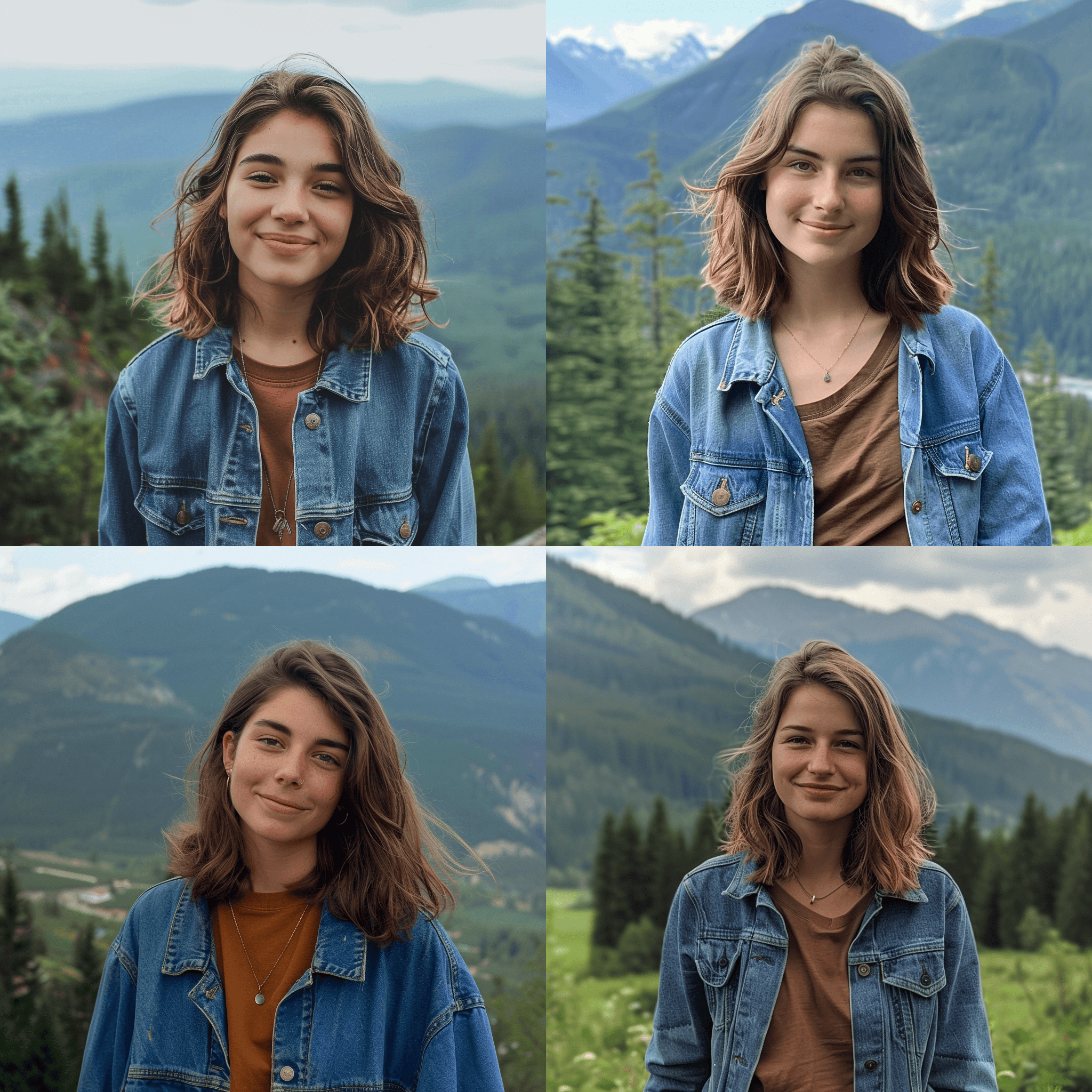Unisender — платформа автоматизации маркетинга. Удобные конструкторы, 100+ шаблонов и интеграций, гибкие тарифы. До 1500 писем бесплатно.
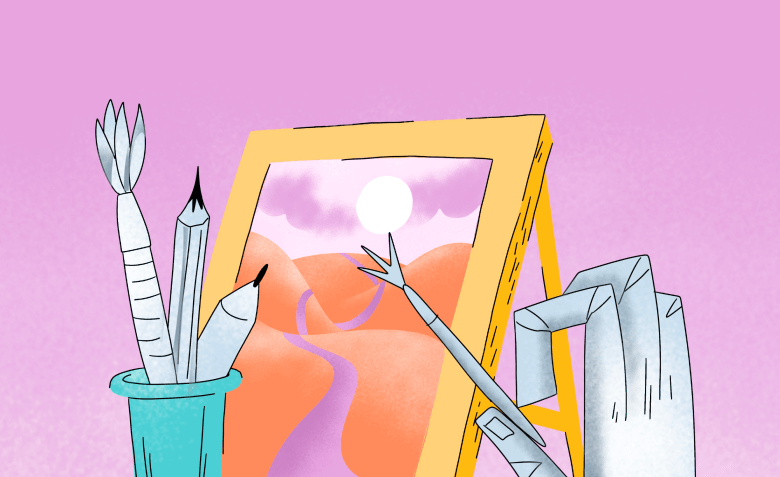
Как получить доступ к Midjourney
Midjourney — платный сервис, демо-версии или пробного периода у него нет. Чтобы начать пользоваться, нужно оплатить подписку.
Сервис работает через Discord — это мессенджер вроде Telegram. В нем можно отправлять запросы на генерацию картинок боту Midjourney. Еще доступно создание изображений на сайте. На момент написания статьи эта функция есть только у пользователей, у которых больше 100 генераций.
Как зарегистрироваться через Discord
Зарегистрироваться через Discord несложно, но канал сервиса на английском — подготовьте переводчик, если нужно. Вот что нужно делать пошагово.
Шаг 1. Авторизуйтесь в Discord.
Шаг 2. Перейдите на сайт Midjourney и в правом нижнем углу нажмите кнопку Sign Up или Log In. По ссылке вы сразу перейдете на канал Midjourney в Discord.
Шаг 3. Оплатите подписку. Для этого кликните на Get your Midjourney membership в разделе getting-started — вы перейдете на страницу сайта с тарифами. Чтобы тарифы отображались, вы должны быть авторизованы на сайте Midjourney через Discord.
Шаг 4. Откройте диалог с Midjourney bot в Discord. Для этого найдите бота в ленте и нажмите «Написать сообщение».
Какие еще есть варианты доступа
Можно использовать сервисы-посредники. Например, Платформа AIR, GoGPT, BotHub — это агрегаторы нейросетей. Через них можно получить доступ к ChatGPT, Claude, Midjourney и не искать зарубежную карту для оплаты. Они не полностью повторяют функционал нейросетей, но с базовыми задачами справляются.
Как пользоваться Midjourney
Сначала разберемся, как пользоваться сервером Midjourney в Discord. Сервер похож на канал в Telegram, только структура сложнее.
В сервере Midjourney несколько главных каналов: новостная лента announcements, сообщения о технических сбоях status, события community updates и правила комьюнити rules. А дальше много-много чатов, где пользователи генерируют изображения. Есть Newcomer rooms для новичков и General image gen для продвинутых. Можно зайти в любой канал, генерировать там картинки и смотреть на работы других пользователей.
Еще можно генерировать картинки в чате один на один с ботом или добавить бота в свой сервер. Для этого:
- Создайте сервер.
- Перейдите в профиль бота.
- Нажмите «Добавить приложение» и затем «Добавить на сервер».
- Авторизуйте бота.
Готово. Теперь у вас есть собственный канал с ботом Midjourney. Ниже видео инструкция, как это сделать ↓
Когда сгенерируете больше 100 изображений, сможете создавать изображения на сайте Midjourney.
Функционал в веб-версии не сильно отличается от возможностей в Discord, но в нем есть дополнительные фишки. Например, вы сможете работать с чужими изображениями: копировать промпты в 1 клик, использовать картинки в качестве референса по стилю или персонажу.
Мы остановимся подробнее на генерации картинок в Discord, потому что большинство людей работают именно в нем. А подробнее о веб-версии вы можете почитать в документах Midjourney.
Как генерировать картинки
Теперь разберем пошагово, как создавать и дорабатывать изображение.
Для начала работы перейдите в диалоговое окно и выберите действие /imagine.
Напишите промпт для создания изображения. В текстовой строке появится отдельное окно, где будет написано prompt — добавьте туда все детали будущего изображения.
В среднем у нейросети уходит на генерацию около минуты. Но если сервер загружен, придется подождать.
Выберите понравившееся изображение. После генерации под картинками появятся кнопки «U1, U2, U3, U4» и «V1, V2, V3, V4».
Первый параметр «U» — апскейлинг, т.е. увеличение размера картинки с сохранением ее пропорций. Вы можете выбрать одно изображение, и нейросеть выдаст его отдельно и покрупнее.
Второй параметр «V» позволяет создать еще четыре вариации конкретной картинки из коллажа — на случай, если вам нравится результат, но хочется посмотреть, что еще сделает нейросеть в том же духе.
Доработайте изображение. Полученное изображение можно обработать. Для этого у бота есть несколько кнопок.
Upscale (Subtle) и Upscale (Creative) увеличивают разрешение картинки вдвое. В первом случае без дополнительных деталей, во втором — с доработкой.
Vary (Subtle) и Vary (Strong) генерируют четыре вариации выбранной картинки, которые могут отличаться немного или сильно.
Vary Region перерисовывает фрагмент картинки. Когда нажмете на кнопку, откроется окно — выделите участок изображения и дополните промпт, чтобы изменить деталь. Например, так можно менять элементы фона картинки:
←, →, ↑ и ↓ дорисуют картинку с соответствующей стороны. При этом нейросеть изменит соотношение сторон.
Zoom Out 2×, Zoom Out 1.5×, Custom Zoom «отдаляет» рисунок и дорисовывает картину за пределами краев.
Скачайте изображение
Нажмите на Web — и вы перейдете на сайт, где хранятся все изображения. Там есть кнопка для скачивания.
Как составлять промпты
С ботом Midjourney не получится общаться как с ChatGPT, дополнять контекст и просить что-то исправить. Он получает один запрос и сразу его обрабатывает. Поэтому промпты должны быть емкими и описывать все детали сразу. Еще их лучше писать на английском — другие языки Midjourney понимает плохо.
В гайде Midjourney есть рекомендации о том, как составлять промпт. Вот основные подсказки.
Задайте объект. Начинайте промпт с того, что хотите увидеть на картинке: семью, диван, космический корабль. Если хотите сделать несколько объектов, пропишите это цифрами: 3 кота, 1001 роза. Не используйте абстрактные слова вроде «любовь», «жизнь».
Добавьте детали. Они помогают сделать картинку более внятной. Пропишите, как расположены объекты, что находится в центре, а что — на заднем плане. Вы также можете добавлять описание объекта — цвет или размер. Но не увлекайтесь. Например, вместо описания «человек с луком и стрелами за спиной» лучше писать «лучник», вместо «человек в халате со стетоскопом и документами» — «врач».
Избегайте длинных запросов и инструкций. Вместо «нарисуй картинку с полем цветущих тюльпанов, сделай их ярко-оранжевыми и нарисуй цветными карандашами в иллюстрированном стиле» сделайте запрос таким: «поле ярко-оранжевых тюльпанов, нарисованных цветными карандашами». На английском промпт звучит так: ole bright orange tulips painted with colored pencils.
Не используйте «не», «кроме», «без». Нейросеть их не понимает и скорее включит указанные объекты в картинку. Вместо этого можно использовать параметр «-no». То есть после описания добавить то, что изображать не стоит. Например: still life gouache painting —no fruit
Задайте стиль. Попросите нейросеть нарисовать в стиле известных художников, настройте освещение, запросите формат итоговой картинки, настройте параметры объектива и камеры. Например: если вам нужен художник, так и пишите — «в стиле [фамилия художника]». Если нужно настроить освещение — «яркое/пасмурное/темное и т.д.». Если нужно задать формат картинки, пишите — векторная иллюстрация/2D, 3D, реалистичная фотография и т. д. Если нужно настроить камеру, пишите ее название, значение ISO, размер фотопленки.
Выберите параметры. По умолчанию Midjourney генерирует картинки в соотношении сторон 1:1. Но размер можно изменить и сделать изображение в различных форматах. Для этого нужно прописать команды:
--w — Ширина изображения. Работает лучше, если число кратно 64.
--h — Высота изображения. Работает лучше, если число кратно 64.
--ar — Желаемое соотношение сторон вместо ручной настройки высоты и ширины с помощью --h и --w.
Также можно указать выходное разрешение с помощью ключевых слов вроде 8K, 4K, photoreal, ultra photoreal, ultra detail, intricate details и т. д.
Продвинутые пользователи могут использовать больше параметров. Например, если добавить :: к промпту, то нейросеть будет изображать объекты отдельно — это поможет при разночтении в английском. Space ship — нейросеть изобразит космический корабль, а если вам нужен корабль в космосе, пишите space :: ship. В гайде Midjourney обо всех параметрах написано подробнее.
У нейросети есть и другие параметры для настройки генерации. Но на их перечисление уйдет отдельная статья, поэтому оставим ссылку на официальные документы Midjourney.
Где искать готовые промпты
Если не можете придумать нужный промпт для изображения, попробуйте найти среди уже существующих. Скорее всего, кто-то уже генерировал то, что вам нужно. Вот где можно поискать промпты или вдохновение.
Официальный сайт Midjourney. На официальном сайте есть раздел Explore, в котором собраны чужие работы. Их можно сортировать по популярности за день, неделю, месяц или в рандомном порядке. Можно видеть изображения, которые вы лайкнули. А главное — можно открывать любые картинки и копировать промпты, по которым они сгенерированы.
Каналы и чаты сервера Midjourney в Discord. Как канал для поиска конкретного промпта ресурс вряд ли подойдет. Но можно регулярно просматривать результаты пользователей и сохранять себе то, что покажется полезным. Еще в сервере есть отдельные чаты — там можно задать вопрос по промптам или работе с картинками.
Конструкторы промптов. Есть сервисы, которые помогают написать промпт по нескольким ключевым критериям. Условно — вы пишете, что за изображение хотите получить, отмечаете несколько параметров вроде света, стиля и прочее, а конструктор собирает это все в предложения.
Например, Midjourney Online, Prompyomania, Prompt Folder. Но в конструкторе все равно необходимо четко формулировать свою мысль, потому что сервисы просто копируют ее в промпт, и зачастую даже не переводят с русского на английский.
Базы промптов. Можно найти сервисы вроде PromptBase, Lexica и Midjourney Online — там большое количество изображений и к каждому прописан промпт, по которому его сгенерировали. Такая же, как на сайте Midjourney в разделе Explore.
Обратная генерация. Если вы нашли картинку, очень близкую к нужной, можно попросить нейросеть написать к ней промпт. А вы потом его немного доработаете. Для этого используйте команду /describe и загрузите картинку или вставьте на нее ссылку из браузера.
Я загрузила боту свое фото, и он прислал мне четыре примера описания, вроде этого: «A young woman with shoulder-length brown hair stands against the backdrop of green mountains and forests, smiling at the camera, wearing an oversized blue denim jacket over her chest with a brown t-shirt underneath. The photo was posted on Reddit in 2019 in the style of casual portrait photography.»
Вот какие фото в итоге получились.
Коротко о главном
Midjourney — сервис, где можно сгенерировать реалистичные фотографии, иллюстрации в разных рисовках и много чего еще. Сервис платный, минимальный платеж — $10 в месяц.
Зарегистрироваться в Midjourney можно через Discord — там же доступен бот Midjourney для генерации. Но (возможно) скоро веб-версия будет открыта для всех. Еще есть агрегаторы нейросетей с Midjourney, но там доступны не все функции.
Чтобы создать картинку, нужно выбрать в боте Midjourney команду /imagine и написать промпт. Потом можно доработать изображение: увеличить, изменить соотношение сторон или перерисовать часть.
Промпты для генерации изображений должны быть емкими, полными, чтобы нейросеть как можно меньше придумывала сама — тогда она точнее попадет в ваши ожидания.
Генерировать картинки можно не только в сервисе Midjourney — в редакторе писем Unisender есть инструмент «AI картинка». Активируйте его в блочнике — откроется окно для генерации изображения, в котором нужно указать запрос для нейросети.
СВЕЖИЕ СТАТЬИ
Не пропускайте новые статьи
Подписывайтесь на соцсети
Делимся новостями и свежими статьями, рассказываем о новинках сервиса
«Честно» — авторская рассылка от редакции Unisender
Искренние письма о работе и жизни. Свежие статьи из блога. Эксклюзивные кейсы и интервью с экспертами диджитала.